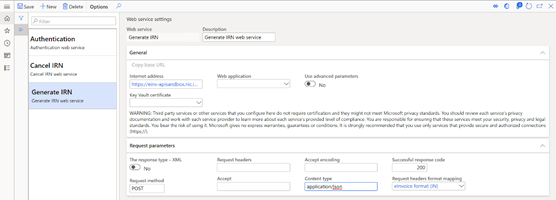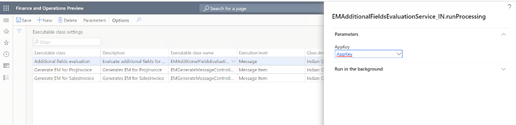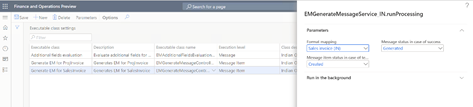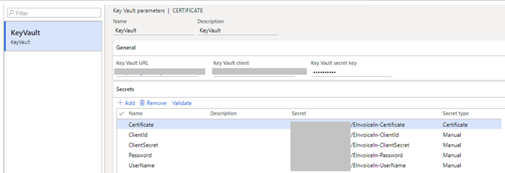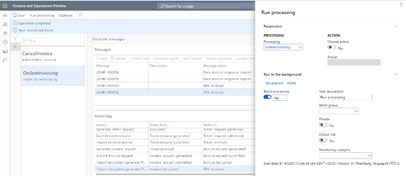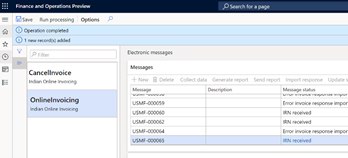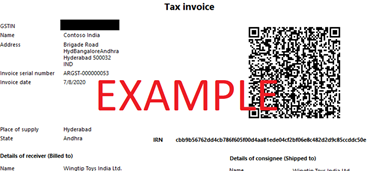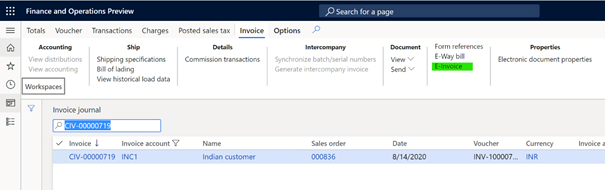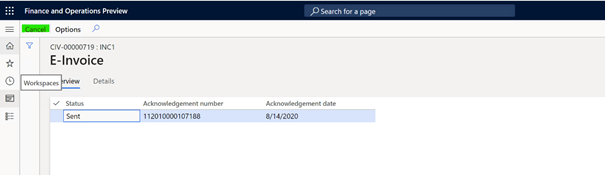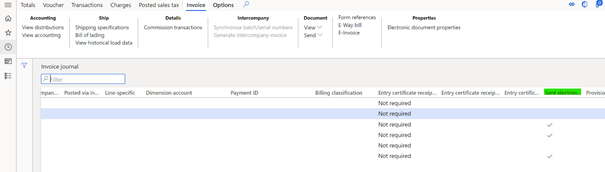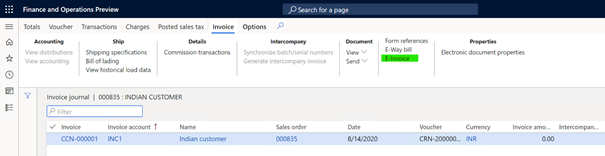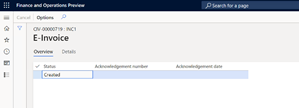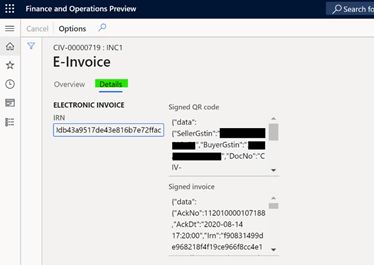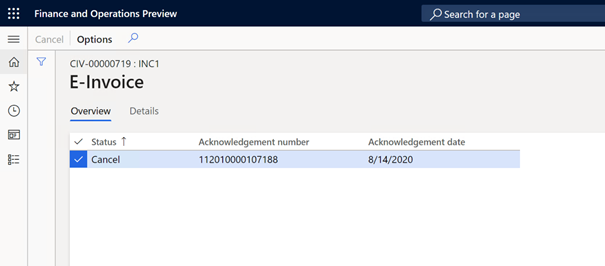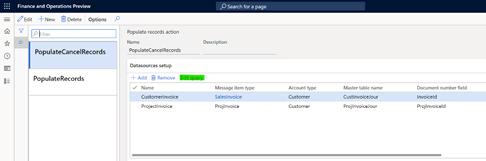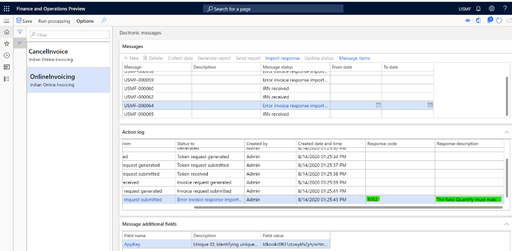Σύνοψη
Ένα ηλεκτρονικό τιμολόγιο είναι μια νομικά αποδεκτή απόδειξη ψηφιακού φόρου έγγραφο που καταχωρεί ο οργανισμός σας στην Πύλη καταχώρησης τιμολογίων (IRP). Χρησιμοποιώντας Microsoft Dynamics 365 Οικονομία για τη δημιουργία ηλεκτρονικών τιμολογίων, εσείς βεβαιωθείτε ότι τα ηλεκτρονικά τιμολόγια που δημιουργεί ο οργανισμός σας είναι ασφαλείς, εμπιστευτικές, αυθεντικές και νομικά αποδεκτές. Μπορείτε επίσης να δημιουργήσετε βεβαιωθείτε ότι εφαρμόζονται απαιτούμενα πρότυπα στα ηλεκτρονικά τιμολόγιά σας.
Αυτό το άρθρο περιγράφει τον τρόπο ενεργοποίησης, ρύθμισης και χρήσης Microsoft Dynamics 365 Οικονομία με ηλεκτρονική πύλη καταχώρησης τιμολογίων (IRP) για την Ινδία. Περιλαμβάνει πληροφορίες σχετικά με τον τρόπο ολοκλήρωσης του ακόλουθες εργασίες:
-
Ενεργοποίηση δυνατότητας
-
Ρύθμιση παραμέτρων συστήματος για χρήση ηλεκτρονικής τιμολόγησης
-
Εργασία με ηλεκτρονικά τιμολόγια
Περισσότερες πληροφορίες
Πληροφορίες που περιλαμβάνονται στα ηλεκτρονικά τιμολόγια
Ένα ηλεκτρονικό τιμολόγιο περιλαμβάνει τις ακόλουθες λεπτομέρειες:
-
Το όνομα, τη διεύθυνση, τα στοιχεία επικοινωνίας και το GSTIN αριθμός του οργανισμού (πωλητής) και ενός πελάτη (αγοραστή)
-
Ο αριθμός τιμολογίου, η ημερομηνία και το έγγραφο δακτυλογραφώ
-
Λεπτομέρειες αγαθών και υπηρεσιών για κάθε στοιχείο πουλήθηκε:
-
-
Σειριακός αριθμός του στοιχείου
-
Ένδειξη του κατά πόσον πρόκειται για παροχή υπηρεσιών
-
Κωδικός SAC \ HSN
-
Ποσότητα, μονάδα μέτρησης και τιμή μονάδας
-
Ρυθμός GST
-
Εφαρμοσμένες χρεώσεις ή εκπτώσεις
-
Σύνολα για τη γραμμή τιμολογίου
-
-
Οι συνολικές λεπτομέρειες του εγγράφου που περιέχουν στοιχεία των συνόλων τιμολογίων
Προαπαιτούμενα για τη χρήση ηλεκτρονικών τιμολογίων
Για να χρησιμοποιήσετε ηλεκτρονικά τιμολόγια στον οργανισμό σας, πρέπει να ολοκληρώστε τις ακόλουθες εργασίες ως προαπαιτούμενα:
-
Απόκτηση διαπιστευτηρίων για πρόσβαση στο φίλτρο ή/και περιβάλλον συστήματος ηλεκτρονικού τιμολογίου παραγωγής σύμφωνα με την οδηγία στο ηλεκτρονικό τιμολόγιο Πύλη συστήματος - https://einv-apisandbox.nic.in/apicredentials.html.
Σημείωση: Θα χρειαστείτε το GSTIN, το όνομα χρήστη, Κωδικός πρόσβασης, αναγνωριστικό πελάτη και το μυστικό πελάτη.
-
Λήψη αρχειοθήκης με δημόσιο πιστοποιητικό από https://einv-apisandbox.nic.in/einvapiclient/EncDesc/GetPublicKey.aspx, χρησιμοποιώντας τα παραπάνω διαπιστευτήρια για τη σύνδεση.
-
Ρυθμίστε τις παραμέτρους Key Vault για μυστικά και παραμετροποιήστε το σύστημα
Ενεργοποίηση δυνατότητας
Μπορείτε να ανοίξετε το χώρο εργασίας διαχείρισης δυνατοτήτων μέσω επιλέγοντας το κατάλληλο πλακίδιο στον πίνακα εργαλείων ή μεταβαίνοντας στο στοιχείο "Σύστημα" διαχείριση > Χώροι εργασίας > Διαχείριση δυνατοτήτων. Μεταξύ άλλων, η Δυνατότητες εύρεση (Ινδία) Ηλεκτρονικό τιμολόγιο στην περιοχή GST και κουμπί χρήσης Ενεργοποίηση για να ενεργοποιήσετε τη δυνατότητα. Διαβάστε περισσότερα σχετικά με τη διαχείριση δυνατοτήτων και τις διαθέσιμες δυνατότητες επιλογές στη Δυνατότητα άρθρο επισκόπησης διαχείρισης .
Ρύθμιση παραμέτρων συστήματος για χρήση ηλεκτρονικής τιμολόγησης
Ολοκληρώστε τις παρακάτω διαδικασίες για να ρυθμίσετε το σύστημα ώστε να χρησιμοποιεί ηλεκτρονική τιμολόγηση για την Ινδία.
Εισαγωγή ρυθμίσεων παραμέτρων ηλεκτρονικών αναφορών (ER)
Για να προετοιμάσετε τη δυνατότητα οικονομίας για διαλειτουργικότητα με το σύστημα IRP, μπορείτε πρέπει να εισαγάγετε τις παρακάτω ρυθμίσεις παραμέτρων ER. Ανατρέξτε στο θέμα Λήψη Άρθρο για τις ηλεκτρονικές ρυθμίσεις παραμέτρων αναφορών από τις Υπηρεσίες κύκλου ζωής για Λεπτομέρειες.
Σημείωση: Κατά την εισαγωγή από το Global Repo ή το LCS, πρέπει να εισαγάγετε μόνο ρυθμίσεις παραμέτρων μορφής. Οι ρυθμίσεις παραμέτρων αντιστοίχισης σχετικών μοντέλων και μοντέλων θα εισαχθούν αυτόματα.
|
Αριθμός |
Διαμόρφωση Όνομα |
Διαμόρφωση εκδοχή |
Διαμόρφωση δακτυλογραφώ |
|
1 |
Μοντέλο τιμολογίου |
223 ή νεότερη έκδοση |
Μοντέλο |
|
2 |
Μοντέλο τιμολογίου χαρτογράφηση |
223.156 ή Υψηλότερη |
Αντιστοίχιση μοντέλου |
|
3 |
Τιμολόγιο πωλήσεων (IN) |
223.15 ή Υψηλότερη |
Μορφοποίηση |
|
4 |
Έργο τιμολόγιο (IN) |
223.12 ή Υψηλότερη |
Μορφοποίηση |
|
5 |
Επικύρωση τιμολογίου αντιστοίχιση μοντέλου |
223.3 ή Υψηλότερη |
Αντιστοίχιση μοντέλου |
|
6 |
Τιμολόγιο μορφή επικύρωσης (IN) |
223.3 ή Υψηλότερη |
Μορφοποίηση |
|
7 |
Ηλεκτρονικός Μοντέλο πλαισίου μηνυμάτων |
31 ή νεότερη έκδοση |
Μοντέλο |
|
8 |
eInvoice αντιστοίχιση μοντέλου |
31.8 ή Υψηλότερη |
Αντιστοίχιση μοντέλου |
|
9 |
eInvoice μορφή (IN) |
31.3 ή Υψηλότερη |
Μορφοποίηση |
|
10 |
eInvoice μορφή εισαγωγής ελέγχου ταυτότητας (IN) |
31.3 ή Υψηλότερη |
Μορφοποίηση |
|
11 |
Δεδομένα eInvoice μορφή εισαγωγής (IN) |
31.8 ή Υψηλότερη |
Μορφοποίηση |
Σημαντικό
Φροντίστε να εισαγάγετε τις πιο πρόσφατες εκδόσεις αυτών Ρυθμίσεις παραμέτρων. Η περιγραφή έκδοσης περιλαμβάνει συνήθως τον αριθμό των Άρθρο της Γνωσιακής Βάσης της Microsoft (KB) που εξηγεί τις αλλαγές που έγιναν που παρουσιάστηκε στην έκδοση ρύθμισης παραμέτρων.
Σημείωση
Μετά από όλες τις ρυθμίσεις παραμέτρων ER από τον προηγούμενο πίνακα είναι εισαγάγονται, ορίστε την επιλογή "Προεπιλογή για αντιστοίχιση μοντέλου" σε "Ναι" για το eInvoice ρύθμιση παραμέτρων αντιστοίχισης μοντέλου .
Ρύθμιση λειτουργικότητας ηλεκτρονικών μηνυμάτων (EM)
Παρέχεται λειτουργικότητα ηλεκτρονικών μηνυμάτων για τη διατήρηση της διαφορετικές διεργασίες που χρησιμοποιούνται στην ηλεκτρονική αναφορά και τη μετάδοση διαφορετικών τύποι εγγράφων. Για περισσότερες πληροφορίες σχετικά με τα ηλεκτρονικά μηνύματα, ανατρέξτε στο θέμα Ηλεκτρονικά άρθρο ανταλλαγής μηνυμάτων .
Το πιο σημαντικό βήμα για τη ρύθμιση των ηλεκτρονικών μηνυμάτων λειτουργικότητα για την ενοποίηση IRP είναι η εισαγωγή του παρεχόμενου IRP ινδίας πακέτο δεδομένων ενοποίησης setup.zip . Μετά την επιτυχή εισαγωγή των δεδομένων εγκατάστασης, θα δημιουργηθεί αυτόματα σχεδόν όλη η απαιτούμενη ρύθμιση. Απαιτούνται μόνο τα υπόλοιπα το πρόγραμμα εγκατάστασης θα επιλέγει παραμέτρους για εκτελέσιμες τάξεις και θα ορίζει τον αριθμό ακολουθίες για την ηλεκτρονική ανταλλαγή μηνυμάτων. Όλες αυτές οι εργασίες περιγράφονται ως φυσημένες
Εισαγωγή πακέτου οντοτήτων δεδομένων που περιλαμβάνει μια προκαθορισμένη ρύθμιση EM
Η διαδικασία ρύθμισης του ηλεκτρονικού μηνύματος Η λειτουργία διαλειτουργικότητας με το σύστημα IRP έχει πολλά βήματα. Επειδή τα ονόματα ορισμένων προκαθορισμένων οντοτήτων χρησιμοποιούνται στις ρυθμίσεις παραμέτρων ER, είναι σημαντικό ότι χρησιμοποιείτε ένα σύνολο προκαθορισμένων τιμών που παραδίδονται σε ένα πακέτο δεδομένων οντότητες για τους σχετικούς πίνακες και να εισαγάγετε τις ρυθμίσεις παραμέτρων ER προτού εισαγάγετε τις οντότητες δεδομένων.
1. Στη Microsoft Υπηρεσία κύκλου ζωής Dynamics (LCS), μεταβείτε στη βιβλιοθήκη κοινόχρηστων περιουσιακών στοιχείων, και επιλέξτε τον τύπο πόρου πακέτου δεδομένων.
2. Στη λίστα των αρχείων πακέτου δεδομένων, εύρεση και λήψη Ινδικές setup.zipενσωμάτωσης IRP .
3. Μετά τη λήψη του αρχείου, ανοίξτε την εφαρμογή Οικονομία και επιλέξτε την εταιρεία από την οποία θα γίνει η διαλειτουργικότητα με το σύστημα IRP.
4. Μεταβείτε στην επιλογή Χώροι εργασίας > Διαχείριση δεδομένων.
5. Στο χώρο εργασίας διαχείρισης δεδομένων , μεταβείτε στο Πλαίσιο παράμετροι > ρυθμίσεις οντότητας και επιλέξτε Ανανέωση λίστας οντοτήτων. Περιμένετε για επιβεβαίωση ότι η ανανέωση ολοκληρώθηκε. Για περισσότερες πληροφορίες σχετικά με τον τρόπο ανανέωσης της λίστας οντοτήτων, ανατρέξτε στο θέμα Οντότητα ανανέωση λίστας.
6. Επαλήθευση ότι τα δεδομένα προέλευσης και τα δεδομένα προορισμού αντιστοιχίζονται σωστά. Για περισσότερες πληροφορίες, ανατρέξτε στο θέμα Επικύρωση ότι τα δεδομένα προέλευσης και τα δεδομένα προορισμού έχουν αντιστοιχιστεί σωστά.
7. Πριν χρησιμοποιηθούν οι οντότητες δεδομένων για πρώτη φορά να εισαγάγετε τα δεδομένα από το πακέτο, να συγχρονίσετε την αντιστοίχιση των δεδομένων προέλευσης και δεδομένα προορισμού. Στη λίστα για το πακέτο, επιλέξτε μια οντότητα δεδομένων και, στη συνέχεια, στο παράθυρο ενεργειών, επιλέξτε Τροποποίηση αντιστοίχισης προορισμού.
8. Επάνω από το πλέγμα για το πακέτο, επιλέξτε Δημιουργία αντιστοίχιση για να δημιουργήσετε μια αντιστοίχιση από την αρχή και, στη συνέχεια, αποθηκεύστε την αντιστοίχιση.
9. Επαναλάβετε τα βήματα 7 και 8 για κάθε οντότητα δεδομένων στην ενότητα το πακέτο πριν ξεκινήσετε την εισαγωγή.
Για περισσότερες πληροφορίες σχετικά με τη διαχείριση δεδομένων, ανατρέξτε στο θέμα Δεδομένα επισκόπηση διαχείρισης.
Τώρα πρέπει να εισαγάγετε δεδομένα από την ενοποίηση IRP ινδίας setup.zip αρχείο στην επιλεγμένη εταιρεία. Στη Διαχείριση δεδομένων , επιλέξτε Εισαγωγή, καθορίστε ένα όνομα ομάδας, επιλέξτε Προσθήκη και, στη συνέχεια, στο αναπτυσσόμενο παράθυρο διαλόγου, ορίστε τη μορφή δεδομένων προέλευσης πεδίο σε "Πακέτο".
10. Επιλέξτε Αποστολή και προσθήκη, επιλέξτε την ινδική Ενοποίηση IRP setup.zip αρχείο στον υπολογιστή σας και αποστείλετε το.
11. Μετά την αποστολή των οντοτήτων δεδομένων, στην καρτέλα Παράθυρο ενεργειών, επιλέξτε Εισαγωγή.
Θα λάβετε μια ειδοποίηση στο Κέντρο ενεργειών ή μπορείτε να ανανεώσετε τη σελίδα με μη αυτόματο τρόπο για να δείτε την πρόοδο της εισαγωγής δεδομένων. Όταν η εισαγωγή ολοκληρώθηκε, η σελίδα σύνοψης Εκτέλεση εμφανίζει τα αποτελέσματα.
Μετά την εισαγωγή των οντοτήτων δεδομένων, θα βρείτε δύο τύπους Επεξεργασία ηλεκτρονικών μηνυμάτων: OnlineInvoicing (Indian Online Invoicing) και CancelInvoice (Ινδικά Online Invoicing). Αυτή η επεξεργασία περιέχει σχεδόν όλες τις ρυθμίσεις που απαιτείται στη νομική σας οντότητα.
|
Επεξεργασία |
Όνομα |
Περιγραφή |
|
OnlineInvoicing |
Indian Online Τιμολόγηση |
Αυτό η επεξεργασία υποστηρίζει διαλειτουργικότητα με το σύστημα IRP για την υποβολή πληροφοριών σχετικά με τις πωλήσεις, το δωρεάν κείμενο και τα τιμολόγια πελατών έργου. Αναλύει την απάντηση από το IRP για να αποκτήσετε και να αποθηκεύσετε τον αριθμό εγγραφής τιμολογίου (IRN) και το υπογεγραμμένο QR κώδικας. |
|
CancelInvoice |
Indian Online Τιμολόγηση |
Αυτό επεξεργασία υποστηρίζει διαλειτουργικότητα με το σύστημα IRP για ακύρωση προηγουμένως τιμολόγια καταχωρημένων πελατών. |
Για να εξετάσετε την επεξεργασία που έχει εισαχθεί, μεταβείτε στο θέμα Ρύθμιση φορολογικών > > Ηλεκτρονικά μηνύματα > Ηλεκτρονική επεξεργασία μηνυμάτων.
Επεξεργασία ηλεκτρονικών μηνυμάτων από τον προηγούμενο πίνακα λειτουργεί με τους ακόλουθους τύπους στοιχείων ηλεκτρονικών μηνυμάτων.
|
Ηλεκτρονικός τύπος στοιχείου "Μηνύματα" |
Περιγραφή |
Επεξεργασία |
|
SalesIvoice |
Πελάτης τιμολόγιο |
OnlineInvoicing |
|
ProjInvoice |
Έργο τιμολόγιο |
OnlineInvoicing |
Για να δείτε τους τύπους στοιχείων ηλεκτρονικών μηνυμάτων που έχουν εισαχθεί, μεταβείτε στην περιοχή "Φόρος" > Ρύθμιση > ηλεκτρονικών μηνυμάτων > Τύπων στοιχείων μηνύματος.
Ρύθμιση διευθύνσεων Internet ενοποίησης
1. Μεταβείτε στο > ρύθμισης φόρου > παραμέτρους > Ηλεκτρονικά μηνύματα > τις ρυθμίσεις της υπηρεσίας Web.
Εισαγάγετε τις ακόλουθες πληροφορίες για να ορίσετε τη διεύθυνση Internet για υπηρεσίες web.
|
Ιστός όνομα υπηρεσίας |
Περιγραφή |
Δοκιμή διεύθυνση Internet |
|
Έλεγχος ταυτότητας |
Αυτός ο έλεγχος ταυτότητας υπηρεσία web παρέχεται από την NIC. Χρησιμοποιείται για τον έλεγχο ταυτότητας του αποστολέα στο Πλευρά συστήματος IRP. |
|
|
Δημιουργία IRN |
Αυτή η δημιουργία Η υπηρεσία Web IRN παρέχεται από την NIC. Χρησιμοποιείται για την υποβολή τιμολογίου για την εγγραφή στην πλευρά του συστήματος IRP και στέλνει πίσω τις απαντήσεις που περιέχουν πληροφορίες σχετικά με Επεξεργασία τιμολογίου μαζί με μοναδικό αναγνωριστικό τιμολογίου (IRN) και κωδικό QR. |
|
|
Ακύρωση IRN |
Αυτή η επιλογή ακύρωσης Η υπηρεσία Web IRN παρέχεται από την NIC. Χρησιμοποιείται για να ανακαλέσετε \ ακυρώσετε ένα τιμολόγιο καταχωρήθηκε προηγουμένως με επιτυχία στην πλευρά του συστήματος IRP και επιστρέφει απόκριση που περιέχει πληροφορίες σχετικά με την επεξεργασία ακύρωσης. |
Σημείωση: Οι διευθύνσεις Internet είναι υπό την επιφύλαξη αλλαγής από το Εθνικό Κέντρο Πληροφορικής (NIC). Επομένως, συνιστούμε να που ελέγχετε για πραγματικές διευθύνσεις Internet στην επίσημη τοποθεσία web του συστήματος ηλεκτρονικού τιμολογίου ή άλλου κατάλληλες πηγές. Η επίσημη τεκμηρίωση περιλαμβάνει επίσης πληροφορίες σχετικά με τη διαθέσιμη διευθύνσεις Internet παραγωγής που πρέπει να ρυθμίσετε.
2. Στις παραμέτρους αίτησης, καθορίστε το ίδιο σύνολο τιμών για όλες τις παραπάνω υπηρεσίες Web:
|
Παράμετρος |
Τιμή |
|
Επιτυχής κωδικός απόκρισης |
200 |
|
Μέθοδος υποβολής αιτήματος |
ΘΈΣΗ |
|
Τύπος περιεχομένου |
Εφαρμογή/json |
|
Αίτηση αντιστοίχισης μορφής κεφαλίδων |
Μορφή eInvoice (IN) |
Ρύθμιση πρόσθετων πεδίων
Τα αντικείμενα EM έχουν πρόσθετα πεδία που περιλαμβάνονται στην Ινδική Online Invoicing type of electronic message processing (OnlineInvoicing) that is που χρησιμοποιούνται για τη διαλειτουργικότητα με το σύστημα IRP και εισάγονται στο σύστημα χρησιμοποιώντας ένα πακέτο οντοτήτων δεδομένων. Πρόσθετα πεδία σχετίζονται με τα στοιχεία EM και απαιτούνται για την επεξεργασία τους. Το σύστημα ορίζει αυτόματα τιμές για πρόσθετα πεδία κατά την εκτέλεση ενεργειών. Η ενοποίηση IRP χρησιμοποιεί μόνο μία πρόσθετο πεδίο. Άνοιγμα > ρύθμισης φόρου > ηλεκτρονικών μηνυμάτων > Πρόσθετα πεδία για να ανοίξετε τη σελίδα "Πρόσθετα πεδία" και να δημιουργήσετε νέα, αν όχι που έχουν εισαχθεί από το πακέτο δεδομένων.
|
Όνομα πεδίου |
Περιγραφή |
|
AppKey |
Μοναδικό αναγνωριστικό, αναγνώριση μοναδική περίοδος λειτουργίας χρήστη. |
Ρύθμιση εκτελέσιμων παραμέτρων κλάσης
Τρία εκτελέσιμα μαθήματα περιλαμβάνονται στα ηλεκτρονικά μηνύματα τύποι (OnlinceInvoicing και CancelInvoice) που χρησιμοποιούνται για διαλειτουργικότητα με σύστημα IRP και εισάγονται στο σύστημα με τη χρήση ενός πακέτου δεδομένων Οντότητες.
|
Εκτελέσιμο όνομα τάξης |
Περιγραφή |
|
Δημιουργία EM για SalesInvoice |
Αυτή η τάξη Δημιουργεί ηλεκτρονικά μηνύματα για στοιχεία EM τιμολογίου πελάτη (παραγγελία πωλήσεων) και τιμολόγιο δωρεάν κειμένου) |
|
Δημιουργία EM για ProjInvoice |
Αυτή η τάξη δημιουργεί Ηλεκτρονικά μηνύματα για στοιχεία EM τύπου τιμολογίου έργου |
|
Επιπρόσθετος υπολογισμός πεδίων |
Για συμπληρωμένα Στοιχεία EM (στην Κατάσταση δημιουργίας), αυτή η τάξη αξιολογεί την τιμή για το AppKey πρόσθετο πεδίο. |
-
Άνοιγμα > ρύθμισης φόρου > ηλεκτρονικών μηνυμάτων > ρύθμιση κλάσης Εκτελέσιμο.
-
Χρησιμοποιήστε την επιλογή "Δημιουργία " για να δημιουργήσετε μια νέα κλάση εκτελέσιμου αρχείου εάν δεν υπάρχει και καθορίστε τις ακόλουθες τιμές:
-
-
Στην εκτελέσιμη κλάση εισαγάγετε "Πρόσθετο" υπολογισμός πεδίων
-
Στο πεδίο Περιγραφή εισαγάγετε Υπολογισμός Πρόσθετα πεδία για στοιχεία μηνύματος
-
Στο πλαίσιο Εκτελέσιμο όνομα τάξης , επιλέξτε EMAdditionalFieldsEvaluationController_IN
-
-
Στο παράθυρο ενέργειας, επιλέξτε Παράμετροι και στη συνέχεια, στο παράθυρο διαλόγου που εμφανίζεται, ορίστε την παράμετρο AppKey σε AppKey
-
Χρησιμοποιήστε την επιλογή "Δημιουργία " για να δημιουργήσετε μια νέα κλάση εκτελέσιμου αρχείου εάν δεν υπάρχει και καθορίστε τις ακόλουθες τιμές:
-
-
Στην εκτελέσιμη κλάσηπληκτρολογήστε Δημιουργία EM για SalesInvoice
-
Στο πεδίο Description πληκτρολογήστε Generates EM για SalesInvoice
-
Στο εκτελέσιμο όνομα τάξης , επιλέξτε EMGenerateMessageController_IN
-
-
Στο παράθυρο ενέργειας, επιλέξτε Παράμετροι και στη συνέχεια, στο παράθυρο διαλόγου που εμφανίζεται, ορίστε τις ακόλουθες τιμές για τις παραμέτρους της εκτελέσιμης τάξης.
-
-
Αντιστοίχιση μορφής σε τιμολόγιο πωλήσεων (IN)
-
Κατάσταση μηνύματος σε περίπτωση επιτυχίας σε Δημιουργημένο
-
Κατάσταση στοιχείου μηνύματος σε περίπτωση τεχνικής στο μήνυμα σφάλματος Δημιουργήθηκε
-
-
Χρησιμοποιήστε την επιλογή "Δημιουργία " για να δημιουργήσετε μια νέα κλάση εκτελέσιμου αρχείου εάν δεν υπάρχει και καθορίστε τις ακόλουθες τιμές:
-
-
Στην εκτελέσιμη κλάσηπληκτρολογήστε Δημιουργία EM για ProjInvoice
-
In Description enter Generates EM for ProjInvoice
-
Στο εκτελέσιμο όνομα τάξης , επιλέξτε EMGenerateMessageController_IN
-
-
Στο παράθυρο ενέργειας, επιλέξτε Παράμετροι και στη συνέχεια, στο παράθυρο διαλόγου που εμφανίζεται, ορίστε τις ακόλουθες τιμές για το των παραμέτρων της εκτελέσιμης κλάσης.
-
-
Αντιστοίχιση μορφής σε τιμολόγιο του Project (IN)
-
Κατάσταση μηνύματος σε περίπτωση επιτυχίας σε Δημιουργημένο
-
Κατάσταση στοιχείου μηνύματος σε περίπτωση τεχνικής ως τιμή σφάλματος "Δημιουργήθηκε"
-
Ρύθμιση ακολουθιών αριθμών για ηλεκτρονικά μηνύματα
Για να εργαστείτε με τη λειτουργικότητα των ηλεκτρονικών μηνυμάτων, πρέπει να ορισμός σχετικών ακολουθιών αριθμών.
-
Μεταβείτε στην > Παράμετροι ρύθμισης φόρου > > ρύθμισης Γενικές παράμετροι καθολικού.
-
Στην καρτέλα Ακολουθίες αριθμών, ρύθμιση δύο αριθμών Ακολουθίες:
-
Μήνυμα
-
Στοιχείο μηνύματος
Ρύθμιση ρυθμίσεων δέσμης για αυτοματοποιημένη επεξεργασία διαλειτουργικότητα με το σύστημα IRP
-
Μετάβαση στην > Ρύθμιση φόρου > Ηλεκτρονικά μηνύματα > Ηλεκτρονική επεξεργασία μηνυμάτων.
-
Επιλέξτε OnlineInvoicing ή CancelInvoice επεξεργασία.
-
Στη "Δέσμη γρήγορηςtab", επιλέξτε "Δημιουργία" και, στη συνέχεια, ορίστε τις απαιτούμενες παραμέτρους.
Ρύθμιση ρόλων ασφαλείας για ηλεκτρονικό μήνυμα επεξεργασία
Για διαφορετικές ομάδες χρηστών ενδέχεται να απαιτείται πρόσβαση στο OnlineInvoicing και την επεξεργασία CancelInvoice. Μπορείτε να περιορίσετε την πρόσβαση στην επεξεργασία με βάση που ορίζονται στο σύστημα.
Για να περιορίσετε την πρόσβαση στο OnlineInvoicing και το CancelInvoice επεξεργασία, ακολουθήστε τα παρακάτω βήματα.
-
Μετάβαση στην > Ρύθμιση φόρου > Ηλεκτρονικά μηνύματα > Ηλεκτρονική επεξεργασία μηνυμάτων.
-
Επιλέξτε OnlineInvoicing ή CancelInvoice και, στη συνέχεια, προσθέστε τις ομάδες ασφαλείας που πρέπει να συνεργάζονται με αυτήν επεξεργασία. Εάν δεν έχει οριστεί ομάδα ασφαλείας για την επεξεργασία, μόνο ένα σύστημα ο διαχειριστής μπορεί να δει την επεξεργασία στη σελίδα "Ηλεκτρονικά μηνύματα ".
Ρύθμιση πιστοποιητικών και μυστικών για το σύστημα IRP
Για διαλειτουργικότητα με το σύστημα IRP, πρέπει να χρησιμοποιήσετε μια ασφάλεια πιστοποιητικό που παρέχεται από τον τελεστή καθώς και όλα τα άλλα μυστικά που λαμβάνονται από IRP κατά τη διαδικασία εγγραφής GSTIN. Υπάρχουν δύο επιλογές για την αποθήκευση αυτά τα ευαίσθητα δεδομένα:
-
Χώρος αποθήκευσης Key Vault Azure
-
Τοπικός χώρος αποθήκευσης
Συνιστάται ιδιαίτερα να χρησιμοποιείτε το Azure Key Vault αποθήκευση. Για περισσότερες πληροφορίες σχετικά με τον τρόπο ρύθμισης Key Vault, ανατρέξτε στο θέμα Ρύθμιση up Azure Key Vault Client and Maintaining Άρθρα χώρου αποθήκευσης του Azure Key Vault.
Σημείωση: Αν αποφασίσετε να ακολουθήσετε τη συνιστώμενη ρύθμιση και χρήση Key Vault, όλα τα μυστικά που χρησιμοποιούνται - Όνομα χρήστη, Κωδικός πρόσβασης χρήστη, Αναγνωριστικό πελάτη, Πελάτης μυστικό και πιστοποιητικό – πρέπει να αποστέλλονται και να καθορίζονται στον χώρο αποθήκευσης Key Vault του πελάτη πριν ορισμός παραμέτρων Key Vault.
Ολοκληρώστε την παρακάτω διαδικασία για να ενεργοποιήσετε τη χρήση του Key Vault και προηγμένος χώρος αποθήκευσης πιστοποιητικών:
-
Μεταβείτε στο > Ρύθμιση διαχείρισης συστήματος > Ρύθμιση Παράμετροι συστήματος.
-
Ορισμός του χώρου αποθήκευσης "Χρήση σύνθετων πιστοποιητικών" για να αποθηκεύσετε ευαίσθητα δεδομένα τοπικά. Ορισμός της επιλογής σε "Ναι" για χρήση Key Vault χώρος αποθήκευσης.
-
Εάν ορίσετε τη ρύθμιση Χρήση χώρου αποθήκευσης πιστοποιητικών για προχωρημένους στην επιλογή Ναι, μεταβείτε στην επιλογή Διαχείριση συστήματος > Ρύθμιση > Key Vault για να δημιουργήσετε τις παραμέτρους Key Vault.
-
Δημιουργία μυστικού με αναφορά στο προσαρμοσμένο Key Vault χώρος αποθήκευσης για κάθε ένα από τα πέντε απαιτούμενα μυστικά: Όνομα χρήστη, Κωδικός πρόσβασης χρήστη, Πελάτης Αναγνωριστικό, μυστικό πελάτη, πιστοποιητικό.
Σημείωση : Η .Πιστοποιητικό CERπρέπει να αποθηκευτεί στο Κλειδί Azure Το θησαυροφυλάκιο ως μυστικό, όχι ως πιστοποιητικό. Πρέπει να ανοίξετε το . Αρχείο CER σε οποιοδήποτε πρόγραμμα επεξεργασίας κειμένου και αντιγράψτε ολόκληρο το περιεχόμενό του σε μια μυστική τιμή στο Key Vault.
Ρύθμιση παραμέτρων ηλεκτρονικού τιμολογίου
Χρήση των εισπρακτέων λογαριασμών > ρύθμιση > Electronic σελίδα παραμέτρων τιμολογίου για την παροχή πληροφοριών που χρησιμοποιούνται για την υποβολή τιμολογίων σε IRP και πρόσθετες παράμετροι για τον έλεγχο επικυρώσεων κατά την καταχώρηση του χρόνου καταχώρησης τιμολογίου. Ο παρακάτω πίνακας περιγράφει τις διαθέσιμες επιλογές.
|
Παράμετρος |
Παράμετρος περιγραφή |
|
Επικυρώνω πριν από την καταχώρηση |
Μπορείς ενεργοποίηση πρόσθετης επικύρωσης έναντι όλων των υποχρεωτικών πληροφοριών που θα συμπεριληφθούν στο ηλεκτρονικό τιμολόγιο στην ώρα καταχώρησης του τιμολογίου. |
|
Επικύρωση Μορφή |
Μορφή ER που χρησιμοποιούνται για την επικύρωση έναντι όλων των απαιτούμενων υποχρεωτικών στοιχείων στην ηλεκτρονική τιμολόγιο. Είναι διαθέσιμη μόνο όταν είναι ενεργοποιημένη η επιλογή Επικύρωση πριν από την καταχώρηση της συνάρτησης. |
|
GSTIN |
Τα αγαθά σας και τον Αριθμό αναγνώρισης φορολογουμένου υπηρεσιών, που χρησιμοποιείται για την ενοποίηση της υπηρεσίας IRP. |
|
Όνομα χρήστη |
Αναφορά σε Key Vault μυστικό για το όνομα χρήστη που παρέχεται από την NIC, το οποίο χρησιμοποιείται για την ενοποίηση IRP |
|
Κωδικός πρόσβασης χρήστη |
Αναφορά σε Key Vault μυστικό για τον κωδικό πρόσβασης χρήστη που παρέχεται από την NIC, που χρησιμοποιείται για IRP ολοκλήρωση |
|
Αναγνωριστικό πελάτη |
Αναφορά σε Key Vault μυστικό για το αναγνωριστικό προγράμματος-πελάτη χρήστη που παρέχεται από το NIC, το οποίο χρησιμοποιείται για IRP ολοκλήρωση |
|
Μυστικό πελάτη |
Αναφορά σε Key Vault μυστικό για το client secret που παρέχεται από την NIC, το οποίο χρησιμοποιείται για το IRP ολοκλήρωση |
|
Πιστοποιητικό |
Αναφορά σε Key Vault μυστικό για το πιστοποιητικό που παρέχεται από την NIC, που χρησιμοποιείται για IRP ολοκλήρωση |
Ρύθμιση μονάδας μέτρησης
Πρέπει να επαναλάβετε ότι για όλες τις μονάδες μέτρησης που χρήση σε ηλεκτρονικά τιμολόγια για αντιστοίχιση επιτρεπόμενων εξωτερικών κωδικών.
-
Μετάβαση στον οργανισμό διαχείριση > Ρύθμισημονάδων > μονάδων>.
-
Επιλέξτε ένα από τα μονάδες, π.χ. "ea" και κάντε κλικ στην επιλογή Εξωτερικοί κωδικοί.
-
Εισαγωγή κωδικού (π.χ. EInv_IN) και Ορισμόςεξωτερικού κώδικα Σημείωση: Ο κώδικας θα είναι χρησιμοποιούνται σε όλες τις μονάδες μέτρησης για τον προσδιορισμό του κύριου συνόλου δεδομένων μονάδων κωδικοί μέτρησης αποδεκτοί μέσω ηλεκτρονικής τιμολόγησης.
-
Επιλέξτε το δικό σας δημιουργημένο εξωτερικός κώδικας ηλεκτρονικής μονάδας τιμολόγησης (π.χ." Einv_IN") και εισαγάγετε την τιμή (π.χ. "NOS") στο κάτω πλέγμα της φόρμας
Οι εξωτερικοί κωδικοί θα χρησιμοποιούνται ως διεθνείς εμπορικές μονάδες κωδικών μέτρησης που συνιστώνται από προσδιορισμός.
Ρύθμιση κωδικών και προϊόντων HSN
Λεπτομέρειες για τον τρόπο ρύθμισης κωδικών HSN μπορείτε να βρείτε στην ενότητα Ορισμός Άρθρο Κωδικοί HSN και Κωδικοί λογιστικής υπηρεσίας . Οι παρακάτω διαδικασίες απεικόνιση μόνο της διαδικασίας ρύθμισης του κώδικα και αντιστοιχισμού του στον προϊόν.
Ορισμός κώδικα HSN
-
Μετάβαση στην > ρύθμισηφόρου > πωλήσεων φόρους > Ινδίας > κώδικα HSN.
-
Δημιουργία εγγραφής.
-
Στο πεδίο Κεφάλαιο, εισαγάγετε μια τιμή.
-
Στο πεδίο Επικεφαλίδα, εισαγάγετε μια τιμή.
-
Στο πεδίο Δευτερεύουσα επικεφαλίδα, εισαγάγετε μια τιμή.
-
Στη χώρα/περιοχή πεδίο επέκτασης, εισαγάγετε μια τιμή.
-
Στη Στατιστική πεδίο επιθήματος, εισαγάγετε μια τιμή.
-
Αποθηκεύστε την εγγραφή και επαληθεύστε ότι το πεδίο κώδικα HSN ενημερώνεται.
-
Στο πεδίο Περιγραφή, εισαγάγετε μια τιμή.
-
Επιλέξτε Κλείσιμο.
Εκχώρηση κωδικών HSN σε προϊόντα
-
Μεταβείτε στο > Διαχείρισης πληροφοριών προϊόντωνΠροϊόντα >προϊόντα που κυκλοφόρησαν.
-
Επιλέξτε ένα προϊόν και, στη συνέχεια, επιλέξτε Επεξεργασία.
-
Στη Γενική γρήγορη καρτέλα, αν το προϊόν είναι Item, επιλέξτε μια τιμή στο πεδίο κώδικα HSN .
Ρύθμιση αριθμών καταχώρησης φόρων
Λεπτομέρειες σχετικά με τον τρόπο ρύθμισης των κύριων δεδομένων GSTIN μπορείτε να βρείτε στο θέμα Δημιουργία ένα κύριο άρθρο του GSTIN . Η παρακάτω διαδικασία παρουσιάζει μόνο τις απλοποιημένες διαδικασία ρύθμισης των αριθμών καταχώρησης για χρήση στην ηλεκτρονική τιμολόγηση.
-
Μετάβαση σε φόρο > Ρύθμιση φόρου πωλήσεων > > καταχώρησης φόρου για μεγάλες επιχειρήσεις
-
Crate ένα νέο ρεκόρ
-
Επιλογή τύπου φόρου = GST και τύπος αριθμού εγγραφής = Εταιρεία
-
Εισαγάγετε την καταχώρηση και αποθηκεύστε τα δεδομένα
-
Crate ένα νέο ρεκόρ
-
Επιλογή τύπου φόρου = GST και τύπος αριθμού εγγραφής = Πελάτης
-
Εισαγάγετε την καταχώρηση και αποθηκεύστε τα δεδομένα
Ρύθμιση της νομικής σας οντότητας
1. Μεταβείτε στην εταιρεία διαχείριση > Οργανισμούς > Νομικά πρόσωπα
2. Αναπτύξτε τις Διευθύνσεις και χρησιμοποιήστε το κουμπί Προσθήκη για να δημιουργήσετε νέα ή Επεξεργασία ήδη υπάρχουσας κύριας διεύθυνσης
3. Εισαγάγετε ή ενημερώστε το ZIP, Οδός, Πόλη, Περιφέρεια, Νομός και Κομητεία
Σημείωση: Σημειώστε ότι τα κράτη πρέπει να έχουν κωδικοί που έχουν αντιστοιχιστεί στον οργανισμό διαχείριση > Ρύθμισηδιευθύνσεων > > ρύθμιση διεύθυνσης > καρτέλα Νομός/επαρχία.
4. Κλείσιμο επεξεργασίας φόρμα διευθύνσεων
5. Κάντε κλικ στην επιλογή Εγγραφή Αναγνωριστικά και επιλογή της κύριας διεύθυνσής σας
6. Στη Διαχείριση σελίδα διευθύνσεων , αναπτύξτε την καρτέλα "Φορολογικά στοιχεία fast"
7. Χρησιμοποιήστε την επιλογή "Προσθήκη σε"ορισμός ονόματος ή περιγραφής (π.χ. "GST") και επιλογή που δημιουργήθηκε προηγουμένως Αριθμός εγγραφής εταιρείας στο πεδίο GSTIN/GDI/UID
8. Κλείστε τη Διαχείριση Διευθύνσεις
9. Ανάπτυξη επαφής καρτέλα "γρήγορη πληροφόρηση" στη φόρμα νομικών οντοτήτων για την προσθήκη κύριου τηλεφώνου και Κύρια διεύθυνση ηλεκτρονικού ταχυδρομείου
Ρύθμιση των πελατών σας
Άνοιγμα του κύριου στοιχείου πελάτη από το στοιχείο "Λογαριασμοί" εισπρακτέες > Πελάτες > Όλες πελάτες να καταχωρούν ή να επεξεργάζονται πληροφορίες πελατών που απαιτούνται για ηλεκτρονική τιμολόγηση.
Ρύθμιση φορολογικών πληροφοριών
1. Ανάπτυξη της καρτέλας "Διευθύνσεις " για έναν επιλεγμένο πελάτη και χρησιμοποιήστε το κουμπί "Προσθήκη" για να δημιουργήσετε νέο ή να επεξεργαστείτε ήδη υπάρχοντα πρωτεύοντα διεύθυνση
2. Enter or update ZIP, Street, City, Περιφέρεια, Νομός και Κομητεία
Σημείωση: Σημειώστε ότι τα κράτη πρέπει να έχουν κωδικοί που έχουν αντιστοιχιστεί στον οργανισμό διαχείριση > Ρύθμισηδιευθύνσεων > Ρύθμιση διεύθυνσης > > καρτέλα "Νομός/επαρχία"
3. Κλείσιμο φόρμας επεξεργασίας διευθύνσεων
4. Κάντε κλικ στην επιλογή Αναγνωριστικά εγγραφής και επιλέξτε το κύρια διεύθυνση
5. Στην ενότητα Φόρμα διαχείρισης διευθύνσεων αναπτύξτε την επιλογή Φόρος καρτέλα "Γρήγορη ενημέρωση πληροφοριών"
6. Χρήση της εντολής "Προσθήκη" για τον ορισμό ονόματος ή περιγραφής (π.χ. "GST") και επιλέξτε τον αριθμό εγγραφής πελάτη που δημιουργήσατε προηγουμένως στο GSTIN/GDI/UID αγρός
7. Κλείστε τη Διαχείριση διευθύνσεων
Εγκαθιδρύω στοιχεία επικοινωνίας
-
Χρήση του κουμπιού "Επαφές " για επεξεργασία υπάρχουσα ή δημιουργία νέας επαφής πελάτη
-
Στην καρτέλα "Δημογραφικά στοιχεία πωλήσεων" της καρτέλας "Πελάτης" υπόδειγμα, επιλογή υπάρχουσας κύριας επαφής
-
Αναπτύξτε την καρτέλα "Γρήγορα στοιχεία επικοινωνίας " στην ενότητα "Πελάτες" φόρμα για προσθήκη πρωτεύοντος τηλεφώνου και κύριας διεύθυνσης ηλεκτρονικού ταχυδρομείου
Σημείωση: Πελάτης Τα στοιχεία επικοινωνίας ενδέχεται να μην είναι απαραίτητα για ορισμένες εκδόσεις του Dynamics 365 Χρηματοδοτώ.
Ενεργοποίηση του πελάτη για ηλεκτρονική τιμολόγηση
-
Επέκταση της καρτέλας "Τιμολόγιο και παράδοση γρήγορα" στο στοιχείο "Πελάτες" έντυπο
-
Επιλέξτε το πλαίσιο ελέγχου eInvoice για έναν πελάτη
Σημείωση: Αν αυτή η επιλογή έχει οριστεί σε Ναι, Το σύστημα θα επισημαίνει τα τιμολόγια που έχουν καταχωρηθεί για αυτόν το λογαριασμό πελάτη ως έτοιμα για επεξεργασία ηλεκτρονικών τιμολογίων.
Εργασία με ηλεκτρονικά τιμολόγια
Η λειτουργικότητα EM εκτελεί ενέργειες που περιλαμβάνονται στο επεξεργασία (OnlineInvoicing ή CancelInvoice), με βάση την κατάσταση των μηνυμάτων και στοιχεία μηνυμάτων.
Καταχώρηση ηλεκτρονικών τιμολογίων
Όταν καταχωρείται τιμολόγιο για πελάτη με δυνατότητα ηλεκτρονικού τιμολογίου από μια παραγγελία πώλησης, ένα τιμολόγιο δωρεάν κειμένου ή μια πρόταση τιμολογίου του Project, μπορείτε να εκτελέσετε Επεξεργασία EM για τη δημιουργία ηλεκτρονικού τιμολογίου JSON και την καταχώρησή του στο σύστημα IRP.
-
Ανοικτές έρευνες για > φόρους και > αναφοράς Ηλεκτρονικά μηνύματα > σελίδα "Ηλεκτρονικά μηνύματα ".
-
Επιλέξτε Επεξεργασία OnlineInvoicing
-
Χρήση της λειτουργίας "Εκτέλεση επεξεργασίας" για δημιουργία ηλεκτρονικά τιμολόγια για όλα τα σχετικά δημοσιευμένα έγγραφα και αποστολή τους στην IRP
Σημείωση: Μπορείτε να χρησιμοποιήσετε την εντολή Εκτέλεση στο μενού
επιλογή παρασκηνίου για τη ρύθμιση μιας μαζικής επεξεργασίας, ώστε να αποστέλλονται όλα τα κατάλληλα πρόσφατα
τα δημοσιευμένα έγγραφα στην υπηρεσία IRP βάσει προκαθορισμένου χρονικού διαστήματος.
Όταν ολοκληρωθεί η λειτουργία, μπορείτε να δείτε πληροφορίες σχετικά με αριθμός εγγράφων που έχουν υποβληθεί σε επεξεργασία στο αρχείο καταγραφής ενεργειών:
Η επιτυχής ολοκλήρωση της καταχώρησης τιμολογίου θα ενημερώσει τις πληροφορίες στη σελίδα κατάστασης ηλεκτρονικού τιμολογίου που μπορείτε να βρείτε στο πεδίο "Πωλήσεις" ή " Έργο" τιμολόγια, καθώς και σημαία τιμολογίου Που αποστέλλονται ηλεκτρονικά.
Ο κωδικός IRN και QR που λάβατε μπορεί να εκτυπωθεί στις αναφορές τιμολογίων φόρου διαθέσιμες στις εγγραφές τιμολογίωνπωλήσεων ή έργου:
Ακύρωση ηλεκτρονικών τιμολογίων
Όταν ένα τιμολόγιο καταχωρείται στην IRP, μπορείτε να το επιλέξετε για ακύρωση και εκτέλεση επεξεργασίας EM, για να την ακυρώσετε στο σύστημα IRP.
-
Άνοιγμα χρονικού τιμολογίου "Πωλήσεις" ή "Τιμολόγιο έργου" και προσδιορίστε το τιμολόγιο που θέλετε να ακυρώσετε
-
Χρήση της επιλογής "Ηλεκτρονικό τιμολόγιο" για το άνοιγμα ηλεκτρονικού τιμολογίου σελίδα κατάστασης
-
Χρήση της συνάρτησης Cancel για επιλογή προηγούμενης Επιτυχώς καταχωρήθηκε τιμολόγιο για ακύρωση
-
Ανοικτές έρευνες για > φόρους και > αναφοράς Ηλεκτρονικά μηνύματα > σελίδα "Ηλεκτρονικά μηνύματα ".
-
Επιλέξτε "Ακύρωση επεξεργασίαςInvoice "
-
Χρήση της λειτουργίας "Εκτέλεση επεξεργασίας" για ακύρωση όλων Ηλεκτρονικά τιμολόγια επιλεγμένα για ακύρωση
Σημείωση: Μπορείτε να χρησιμοποιήσετε την εντολή Εκτέλεση στο μενού επιλογή παρασκηνίου για τη ρύθμιση μιας μαζικής επεξεργασίας, ώστε να αποστέλλονται όλα τα κατάλληλα πρόσφατα τα δημοσιευμένα έγγραφα στην υπηρεσία IRP βάσει προκαθορισμένου χρονικού διαστήματος. Όταν η λειτουργία είναι ολοκληρωμένες, μπορείτε να δείτε πληροφορίες σχετικά με τον αριθμό των εγγράφων που υποβάλλονται σε επεξεργασία στη παράθυρο καταγραφής ενεργειών.
Ερώτημα σχετικά με ηλεκτρονικά τιμολόγια
Μπορείτε να ελέγξετε γρήγορα ποια τιμολόγια έχουν καταχωρηθεί Άνοιγμα του χρονικού "Πωλήσεις" ή "Τιμολόγιο έργου" και έλεγχος της κατάστασης υποδεικνύεται στη στήλη Απεσταλμένα ηλεκτρονικά .
Μπορείτε να βρείτε λεπτομέρειες σχετικά με την κατάσταση των ηλεκτρονικών Τιμολόγιο με χρήση της σελίδας "Ηλεκτρονικό τιμολόγιο " που είναι διαθέσιμη στις "Πωλήσεις" και στο Project σελίδες χρονικού τιμολογίων .
Η σελίδα "Ηλεκτρονικό τιμολόγιο ", καρτέλα "Επισκόπηση "
εμφανίζει τις καταστάσεις ηλεκτρονικού τιμολογίου. Δείτε εδώ τι μπορείτε να κάνετε καταστάσεις που μπορεί να λάβει το ηλεκτρονικό τιμολόγιο:
|
Κατάσταση |
Περιγραφή |
|
Δημιουργία |
Το τιμολόγιο είναι δημοσιεύτηκε και έτοιμη για αποστολή στο IRP. Μπορείτε να εκτελέσετε επεξεργασία OnlineInvoicing σε ξεκινήσετε τη διαδικασία εγγραφής. |
|
Στάλθηκε |
Το τιμολόγιο έχει καταχωρήθηκε με επιτυχία στο IRP |
|
Ακύρωση |
Το τιμολόγιο είναι επιλεγμένο για ακύρωση. Μπορείτε να εκτελέσετε την επεξεργασία CancelInvoice για να ξεκινήσετε διαδικασία ακύρωσης. |
|
Ακυρώθηκε |
Το τιμολόγιο έχει ακυρώθηκε με επιτυχία στο IRP |
Μετά την επιτυχή εγγραφή στην ίδια καρτέλα, θα εμφανιστεί η ένδειξη Επιβεβαίωση αριθμός και ημερομηνία επιβεβαίωσης. Μετάβαση στην καρτέλα "Λεπτομέρειες " για αναθεώρηση που λάβατε IRN, Κωδικός υπογεγραμμένων QR και Υπογεγραμμένο τιμολόγιο. Αυτές οι πληροφορίες θα εκκαθαριστεί όταν ακυρωθεί το τιμολόγιο.
Συνήθεις ερωτήσεις
Ε: Μπορώ να καταργήσω την επιλογή ενός τιμολογίου που έχει καταχωρηθεί προηγουμένως με επιτυχία και επιλέξατε για ακύρωση;
Δεν είναι δυνατή η κατάργηση επιλογής ενός τιμολογίου μόλις επιλεγεί για ακύρωση στη σελίδα κατάστασης ηλεκτρονικού τιμολογίου. Το IRP δεν επιτρέπει η αποστολή ξανά ένα τιμολόγιο μία φορά ακυρώθηκε, επομένως η μόνη επιλογή είναι να δημιουργήσετε και δημοσιεύστε μια νέα.
Ε: Μπορώ να καθορίσω πρόσθετα κριτήρια που θα λαμβάνονται υπόψη όταν επιλέγοντας τιμολόγια για ηλεκτρονική επεξεργασία, είτε για καταχώρηση είτε για ακύρωση τιμολόγιο?
Μπορείτε να αναθεωρήσετε και να τροποποιήσετε ερωτήματα Χρησιμοποιείται για την επιλογή τιμολογίου στην > Ρύθμιση φόρου > Ηλεκτρονικά μηνύματα > Συμπληρώστε τη σελίδα ενεργειών εγγραφής . Το κουμπί "Επεξεργασία ερωτήματος " ανοίγει το ερώτημα συστήματος για να ρυθμίσετε πρόσθετα ή να τροποποιήσετε υπάρχοντα κριτήρια ερωτήματος.
Ε: Πού μπορώ να βρω λεπτομερείς πληροφορίες σχετικά με το τι πήγε στραβά ένα τιμολόγιο που δεν καταχωρήθηκε με επιτυχία;
Μπορείτε να εξετάσετε το αρχείο καταγραφής ενεργειών στην περιοχή "Άνοιγμα φόρου" Ερωτήματα > και Αναφορά > Ηλεκτρονικών μηνυμάτων > Ηλεκτρονικά μηνύματα για να δείτε τις λεπτομέρειες. Ο κωδικός απόκρισης και η περιγραφή απόκρισης είναι διαθέσιμα στην ενέργεια που απέτυχε.
Ε: Αυτό που δεν είναι είναι η αντιμετώπιση της λύσης ηλεκτρονικών τιμολογίων για Ινδία?
-
-
Ψηφιακή υπογραφή από πωλητή
-
Γενιά IRN
-
Τιμολόγιο ISD
-
Εισαγωγή ηλεκτρονικού τιμολογίου AP
-
Ε: Ποιες είναι οι υποστηριζόμενες μορφές ηλεκτρονικών τιμολογίων Ινδία?
Η εξαγωγή ηλεκτρονικού τιμολογίου μπορούν να γίνουν σε μορφή JSON που περιέχει όλα τα απαιτούμενα πεδία που έχουν οριστεί τεχνική προδιαγραφή. Εάν υπάρχει άλλη μορφή ή θέλετε να προσθέσετε επιπλέον πληροφορίες για το ηλεκτρονικό μήνυμα τιμολογίου, μπορείτε να χρησιμοποιήσετε την ηλεκτρονική αναφορά για να τροποποιήσετε την παρεχόμενη μορφή της Microsoft ή να δημιουργήσετε μια νέα. Βρίσκω περισσότερες πληροφορίες στην ηλεκτρονική Άρθρο επισκόπησης αναφορών (ER ).
Ε: Ποιες είναι οι υποστηριζόμενες ενοποιήσεις για τα ινδικά ηλεκτρονικά Καταχώρηση τιμολογίου;
Η δημιουργημένη ηλεκτρονική δυνατότητα JSON υποβάλλονται απευθείας στο IRP και αυτή είναι μια προεπιλεγμένη ρύθμιση της ηλεκτρονικής μηνύματα που έχουν ολοκληρωθεί κατά την εισαγωγή του πακέτου δεδομένων. Καθώς η ενοποίηση με την υποστήριξη πρώτης επαφής χρησιμοποιεί ηλεκτρονικά μηνύματα, εσείς μπορούν να τη χρησιμοποιήσουν για να αλλάξουν τις ρυθμίσεις παραμέτρων και να επικυρώσουν τη δυνατότητα ενοποίησης με οποιοδήποτε ΣΓΠ της επιλογής σας. Για περισσότερες πληροφορίες σχετικά με τα ηλεκτρονικά μηνύματα, ανατρέξτε στο θέμα Ηλεκτρονικά άρθρο ανταλλαγής μηνυμάτων .
Σημείωση: Η ενοποίηση μέσω του ΣΓΠ είναι δεν υποστηρίζεται από τη Microsoft εγγενώς.